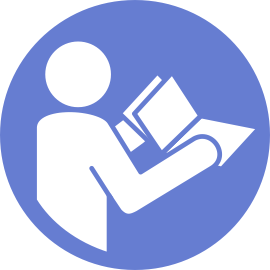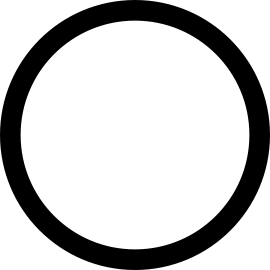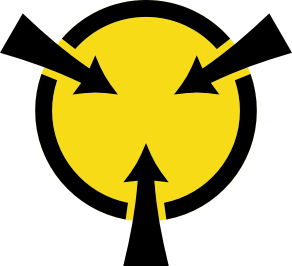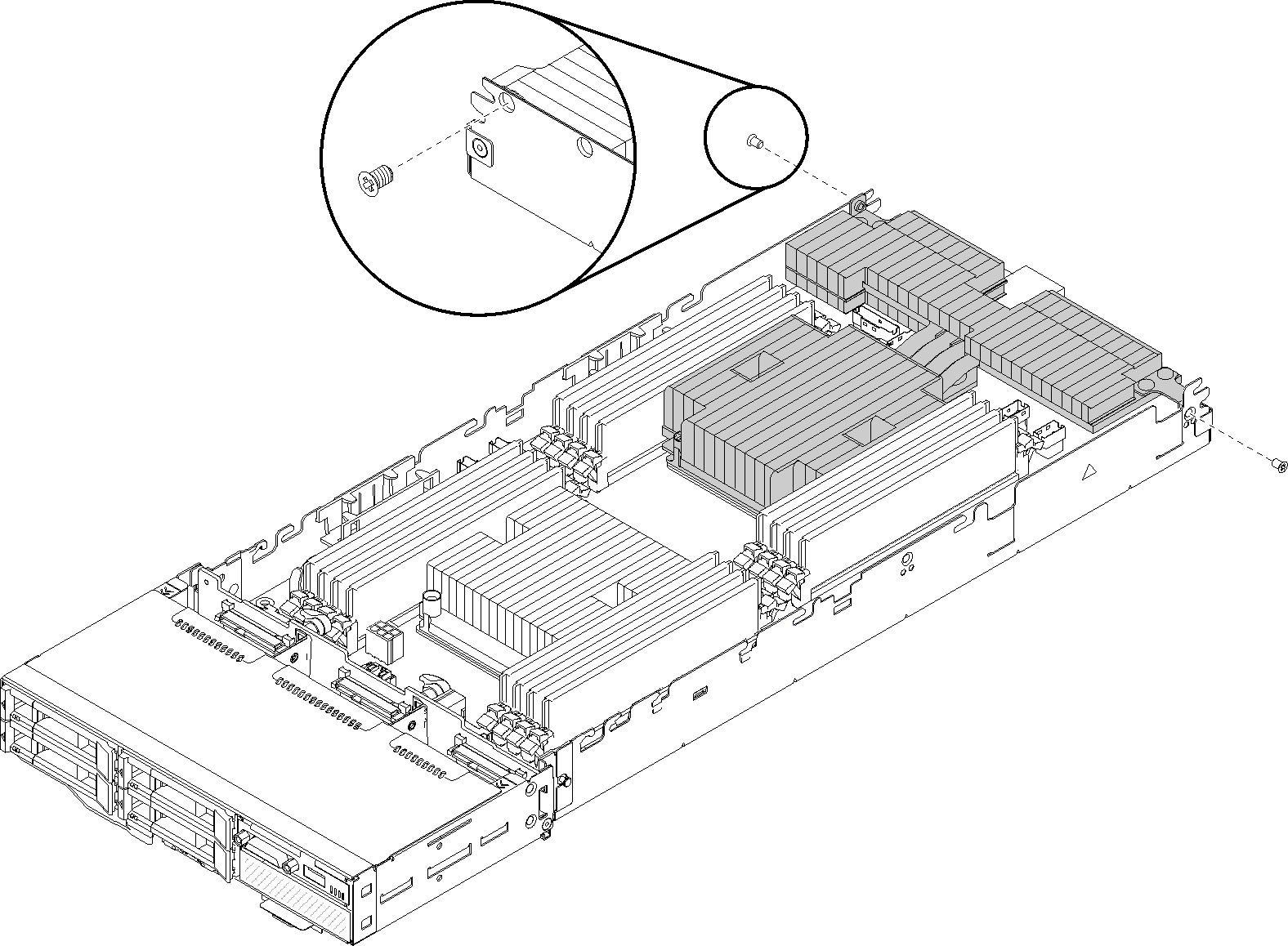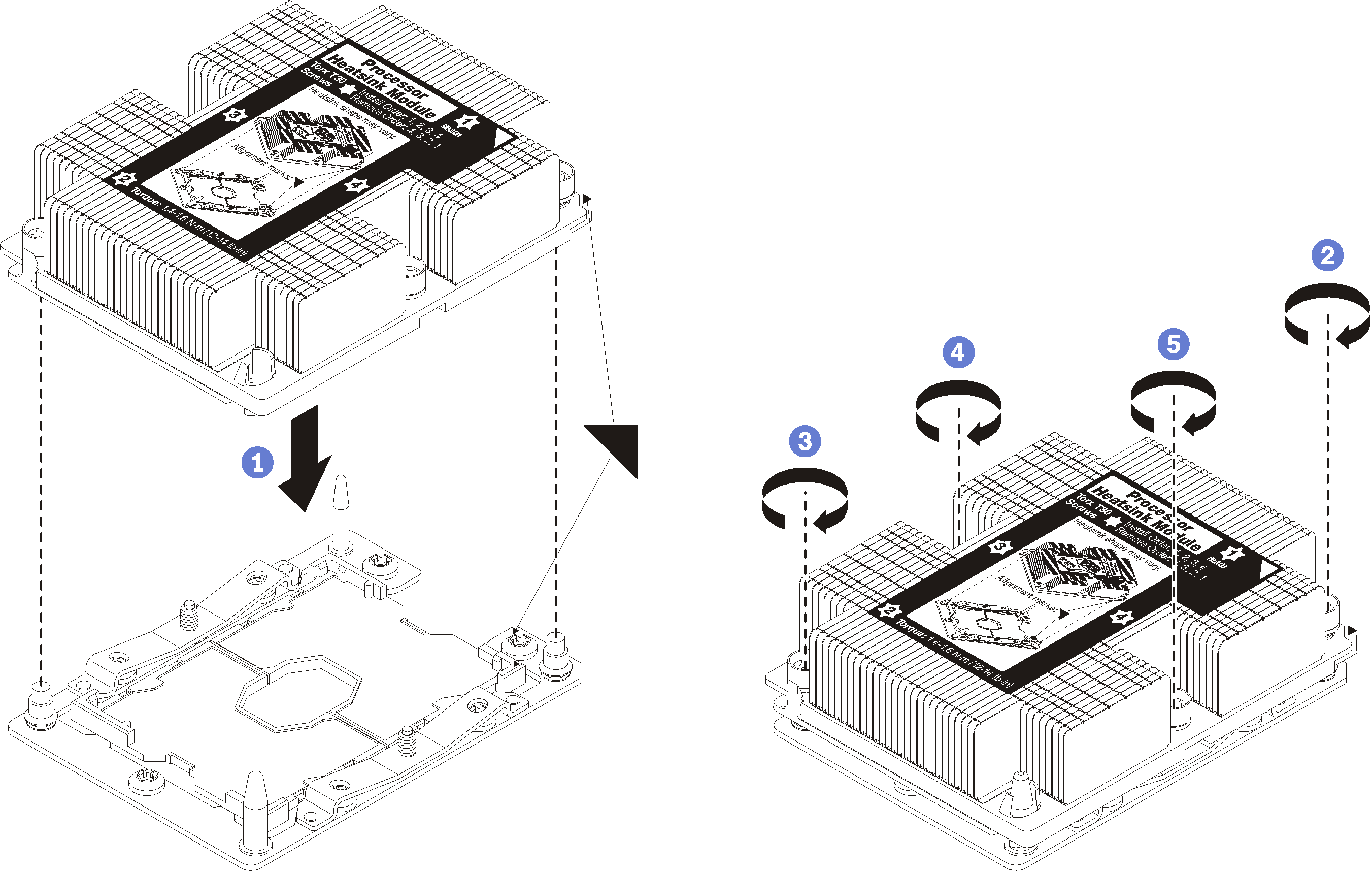安裝處理器散熱槽模組
一併卸下視為處理器散熱槽模組 (PHM) 部分組件的處理器和散熱槽。安裝 PHM 需要 Torx T30 螺絲起子。
每個處理器插座都必須始終裝有防塵蓋或 PHM。卸下或安裝 PHM 時,請使用防塵蓋保護空的處理器插座。
請勿觸摸處理器插座或處理器接點。處理器插座接點非常脆弱,十分容易損壞。處理器接點上的雜質(如皮膚上的油脂)可能導致連接失敗。
一次只卸下及安裝一個 PHM。如果主機板支援多個處理器,請從第一個處理器插座開始安裝 PHM。
請勿讓處理器或散熱槽上的散熱膏接觸到任何東西。接觸任何表面都會導致散熱膏受到不良影響,使其效力減弱。散熱膏可能會損壞元件,例如處理器插座中的電源接頭。除非有指示,否則請勿從散熱槽卸下散熱膏蓋板。
- 散熱膏在散熱槽上的功效可以保持兩年。安裝新的散熱槽時,請務必檢查製造日期以確保散熱膏仍然有效。如果日期超過兩年,請更換散熱膏以避免過熱問題。
PHM 帶有楔形缺口,可用於指示安裝位置及插座中的方向。
如需系統支援的處理器清單,請參閱 Lenovo ServerProven 網站。主機板上的所有處理器都必須有相同的速度、核心數目及頻率。
安裝新的 PHM 或替換處理器之前,請將系統韌體更新為最新版本。請參閱更新韌體。
安裝另一個 PHM 可能會變更系統的記憶體需求。如需處理器與記憶體關係的清單,請參閱安裝記憶體模組中的
安裝記憶體模組
。適用於您系統的選配裝置可能有特定的處理器需求。如需相關資訊,請參閱選配裝置隨附的文件。
圖 1. 處理器位置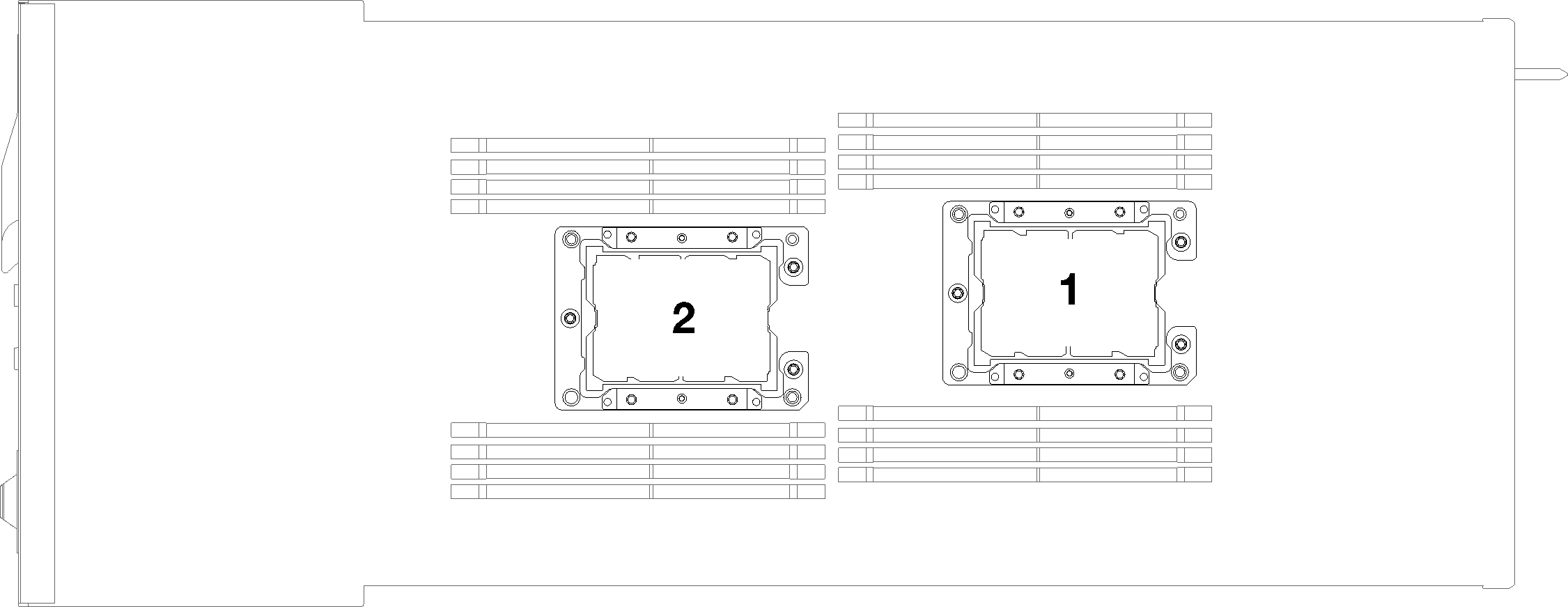
下列類型的散熱槽適用於 SD530:
低電壓配置
108x108x24.5 公釐散熱槽僅適用於處理器插座 1。
85x108x24.5 公釐散熱槽僅適用於處理器插座 2。
高電壓配置
T 形散熱槽僅適用於處理器插座 1。
105x108x24.5 公釐散熱槽僅適用於處理器插座 2。
如果有要安裝的記憶體模組,請直接安裝。請參閱安裝記憶體模組。
裝回空氣擋板(請參閱安裝空氣擋板)。
重新安裝計算節點蓋板(請參閱安裝計算節點蓋板)。
重新安裝計算節點(請參閱在機體中安裝計算節點)。
檢查電源 LED,確定可以在快速閃爍和慢速閃爍之間轉換,以表示節點已準備好開啟電源。